简述小白网怎么用迅雷下载
- 分类:帮助 回答于: 2023年04月26日 10:55:00
小白一键重装系统软件其实这是一款电脑重装系统的软件,软件大小还不到30M呢,通常情况下我们直接在官网下载就可以了,但有时候可能遇到很多小伙伴同时下载造成速度比较慢时,其实用迅雷下载就可以完美解决以上这个问题,这里就给大家说一下小白网怎么用迅雷下载的方法步骤吧。
工具/原料:
系统版本:windows 7系统
品牌型号: 联想小新Air 13 Pro
方法/步骤:
用迅雷下载小白网操作过程:
1、小白网怎么用迅雷下载呢?首先我们在电脑上下载安装好迅雷下载工具。
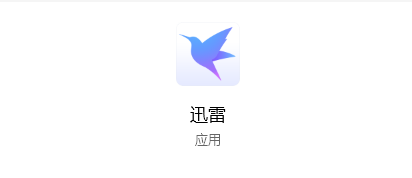
2、然后去浏览器搜索“小白系统官网”打开网站。
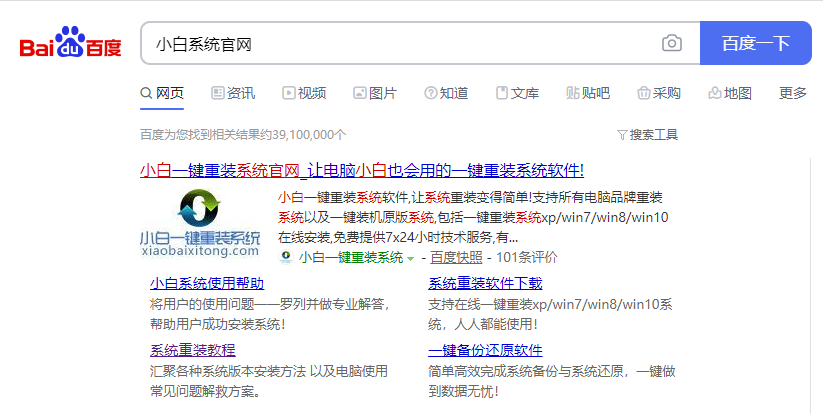
3、接着右键点击复制下载链接。

4、点击打开迅雷,点击上方的“+”号,粘贴下载链接到这里即可点击开始下载。
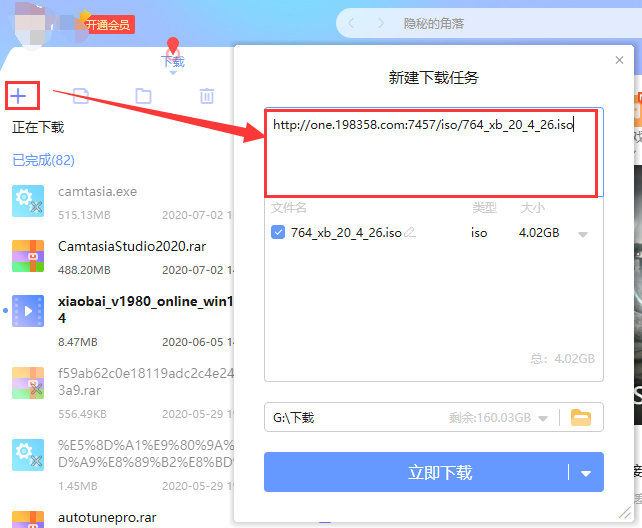
总结:
1、首先下载安装好迅雷下载工具;
2、进入“小白系统官网”,复制下载链接;
3、最后打开迅雷,点击上方的“+”号,粘贴下载链接到即可开始下载。
 有用
26
有用
26


 小白系统
小白系统


 1000
1000 1000
1000 1000
1000 1000
1000 1000
1000 1000
1000 1000
1000 0
0 0
0 0
0猜您喜欢
- xp任务栏变宽了怎么还原2020/09/01
- 电脑无法正常启动怎么办图文详解..2020/02/07
- 固态硬盘装系统装不上老是蓝屏怎么办..2020/12/07
- 小白教你怎么设置电脑默认浏览器..2017/10/06
- 为你解答台式电脑如何组装..2018/12/01
- 笔记本电脑系统坏了怎么修复..2022/10/05
相关推荐
- 教大家怎么修改自家wifi密码..2021/09/07
- ddr2和ddr3的区别,小编教你ddr2和ddr3..2018/08/15
- 电脑突然特别卡运行什么都特别慢怎么..2022/12/13
- 如何为电脑重做系统2020/03/06
- 台式机安装win7系统常见的几种方法..2021/04/18
- 水冷机箱,小编教你电脑水冷机箱的优缺..2018/03/28

















